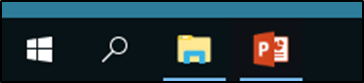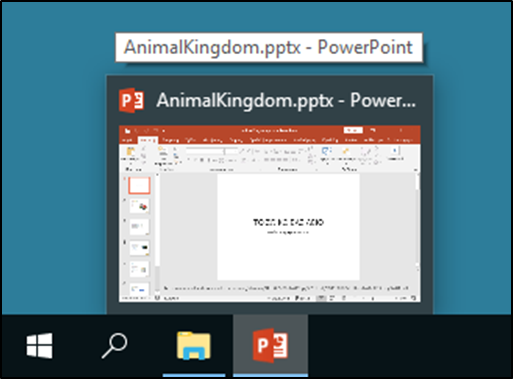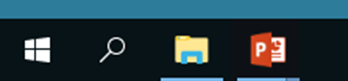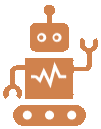Βιβλίο: 1. Βασικές Λειτουργίες & Περιβάλλον Εφαρμογής Παρουσιάσεων
1.1. Χειρισμός παρουσιάσεων
1.1.3. Εναλλαγή μεταξύ ανοιχτών παρουσιάσεων
Μπορείτε να έχετε ανοιχτές όσες παρουσιάσεις θέλετε, αλλά μόνο μια παρουσίαση μπορεί να είναι ενεργή (τρέχουσα) κάθε φορά και αυτή βρίσκεται πάντα μπροστά από τις υπόλοιπες στην οθόνη μας.
|
|
Σύντομο βίντεο των βασικών σημείων της διαδικασίας: Απόκρυψη
Δείτε παρακάτω πιο αναλυτικά: |
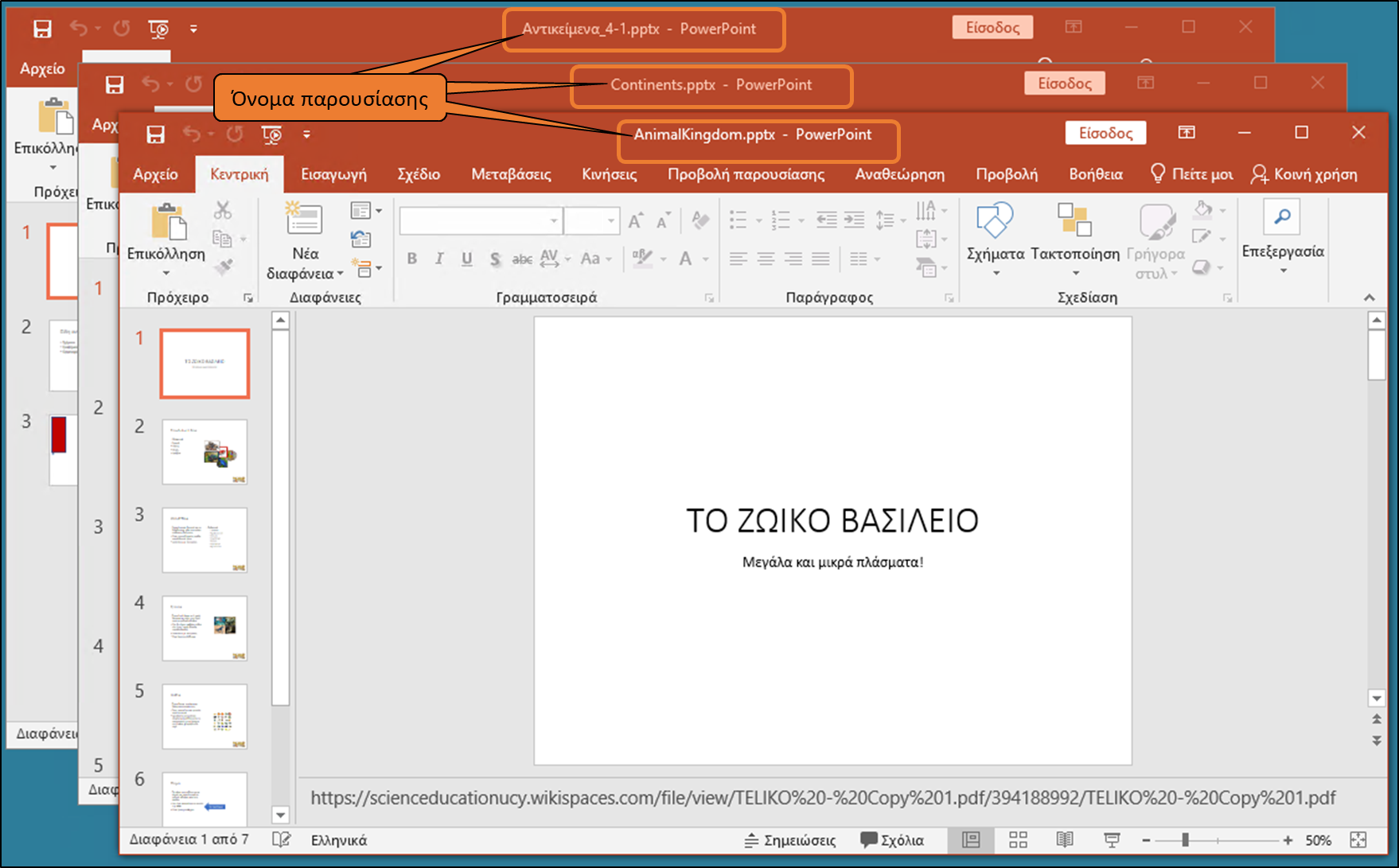
Εικόνα 1. Ανοιχτές παρουσιάσεις
Μια ανοιχτή παρουσίασηΣτη γραμμή εργασιών των Windows θα εμφανίζεται το εικονίδιο της εφαρμογής με φωτεινή υπογράμμιση, Αφήνοντας στο δείκτη του ποντικιού επάνω στο εικονίδιο, μπορείτε να δείτε περισσότερες πληροφορίες για αυτήν την παρουσίαση, |
Περισσότερες ανοιχτές παρουσιάσειςΣτη γραμμή εργασιών των Windows θα εμφανίζεται το εικονίδιο της εφαρμογής με φωτεινή υπογράμμιση που θα έχει και μια μικρή προέκταση δεξιά, Αφήνοντας στο δείκτη του ποντικιού επάνω στο εικονίδιο, μπορείτε να δείτε περισσότερες πληροφορίες για τις ανοιχτές παρουσιάσεις, |
Εναλλαγή μεταξύ παρουσιάσεων
Μπορεί να χρειαστεί να μετακινηθείτε (μεταβείτε) από μια παρουσίαση σε κάποια άλλη - την ενέργεια αυτήν την ονομάζουμε και "εναλλαγή" μεταξύ παρουσιάσεων.
Για να μεταβείτε από μια ανοιχτή παρουσίαση σε άλλη ανοιχτή παρουσίαση, κάντε ένα από τα παρακάτω:
- Καρτέλα Προβολή (Εικόνα 2.1), ομάδα Παράθυρο (Εικόνα 2.2) > κλικ στο εργαλείο Εναλλαγή παραθύρων (Εικόνα 2.3) > κλικ στην παρουσίαση που θέλετε να ενεργοποιήσετε.
- Στη λίστα του εργαλείου Εναλλαγή παραθύρων, το τρέχον (ενεργό) αρχείο σημειώνεται με
 αριστερά του (Εικόνα 2.4).
αριστερά του (Εικόνα 2.4).

Εικόνα 2. Καρτέλα Προβολή
- Στη γραμμή εργασιών των Windows, αφήστε το δείκτη του ποντικιού επάνω στο εικονίδιο του PowerPoint ώστε να εμφανιστούν οι μικρογραφίες των παρουσιάσεων > και κλικ στη μικρογραφία της παρουσίασης που θέλετε να ενεργοποιήσετε.
- Η γραμμή εργασιών είναι η γραμμή δεξιά του μενού Έναρξη.
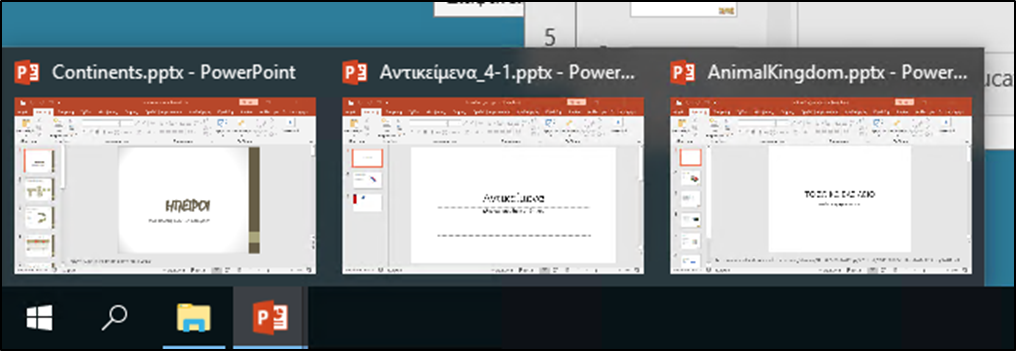
Εικόνα 3. Γραμμή εργασιών των Windows
|
|
Απόκρυψη
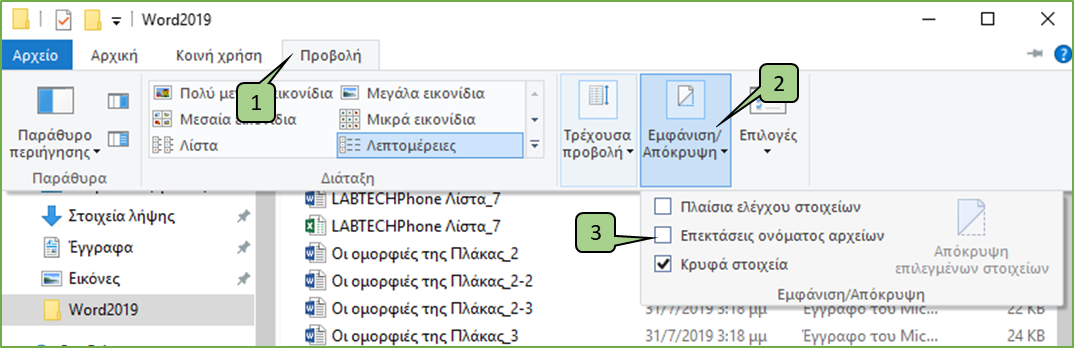 Εικόνα 4. Καρτέλα Προβολή σε παράθυρο φακέλου |
Προετοιμασία Εξετάσεων
|
|
Πιθανές διατυπώσεις:
|